本文仅用于学习交流,商业用途请支持正版!转载请注明:http://www.cnblogs.com/mxbs/p/6231104.html
打开VS2010,依次打开File – New – Project,弹出New Project对话框。选择Visual C ++下的MFC,接着选择MFC Application项,即创建一个MFC应用程序。输入项目名称Test和解决方案名称MFC,OK。
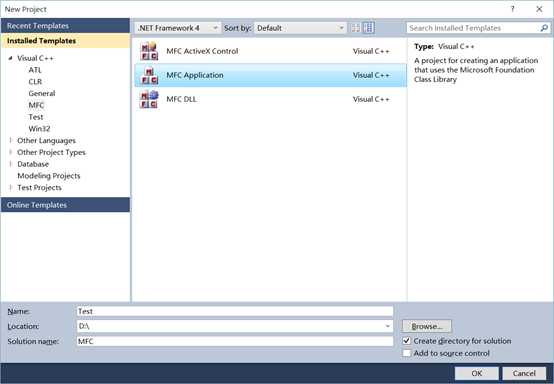
弹出向导对话框:
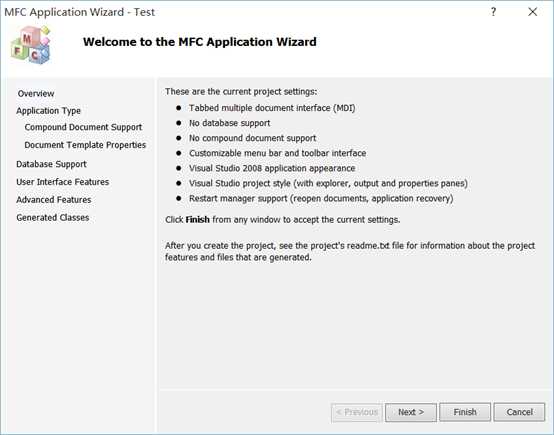
下一步,选择单文档应用程序类型,支持文档/视类结构,项目类型选择MFC,可视类型和颜色选择Windows Native/Default,
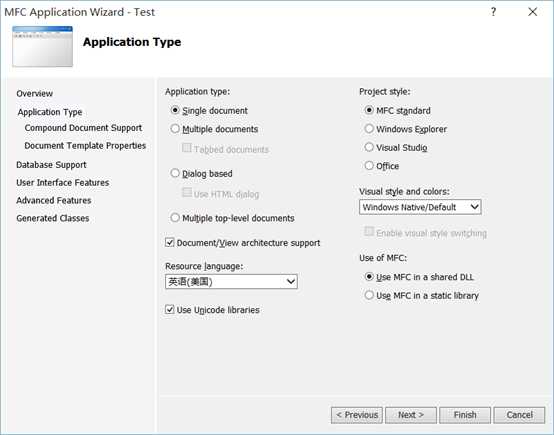
下一步,选择对复合文档的支持,保持默认即可,
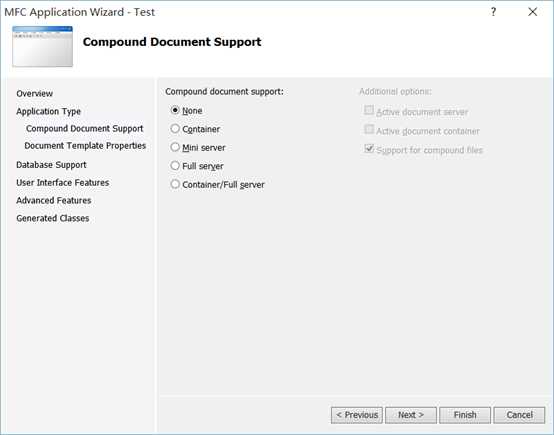
单击下一步,保持默认,
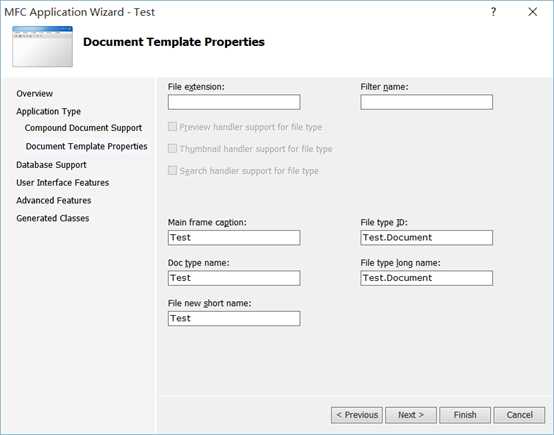
单击下一步,对数据库的支持,默认即可,
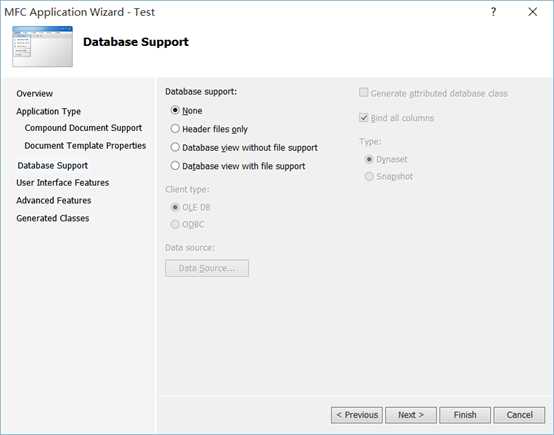
下一步,设置主窗体类型以及命令工具条的样式,如图示:
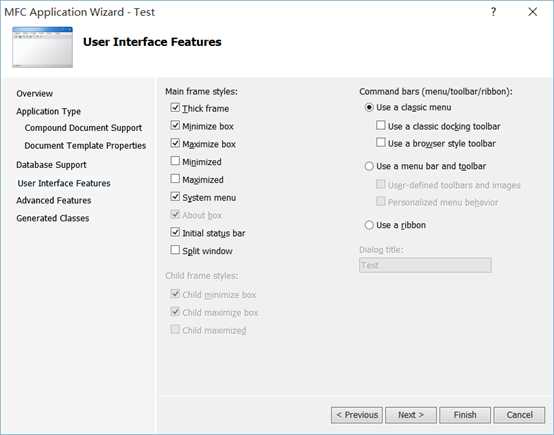
下一步,
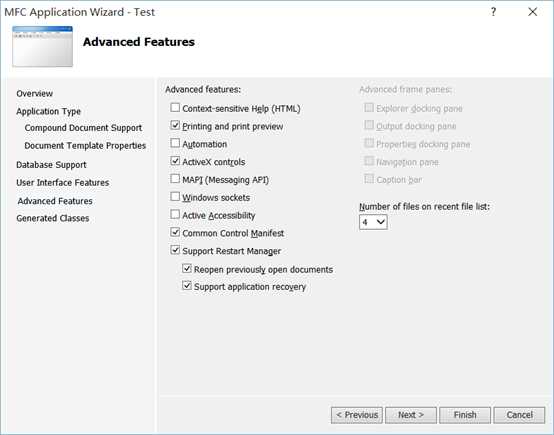
保持默认,下一步,显示了生成的一些类,
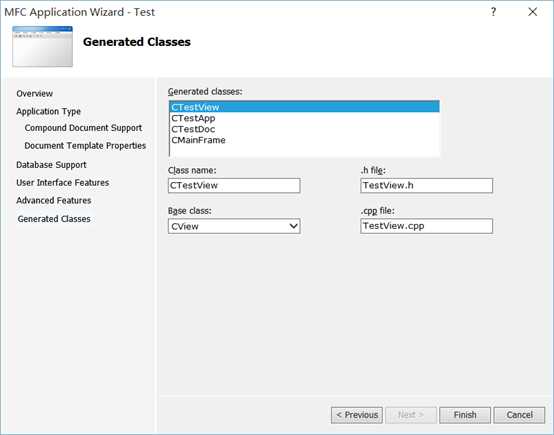
单击Finish,完成设置。此时VS安照我们设定的一些信息帮我们生成程序代码。运行,即可看到我们定制的一个简单的MFC小程序。
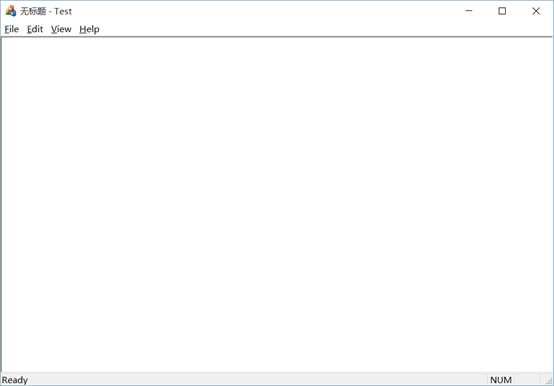
当然,这是远远不够的,我们可能需要一些其它的信息,这就要添加一些功能,下面就简要地讲解一下具体个性化功能的步骤。比如添加一个菜单,当我们点击时,它会弹出一个对话框向我们问好。
双击Resource File下的Test.rc,打开资源视图,在Menu下双击打开IDR_MAINFRAME,即我们的主窗体菜单。添加“问候”菜单,并添加“你好”菜单项,设置ID为ID_HELLO。此时我们就添加好了一个菜单。
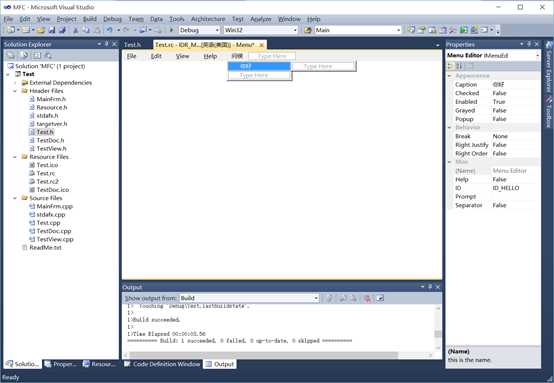
运行,发现菜单已经添加成功了,但是其显示为灰色,这是因为我们没有为其添加消息处理。

下面,我们来添加消息响应函数。
右击项目Test,选择Class Wizard,弹出MFC Class Wizard对话框,选择Project项为Test,即当前要处理的项目,在Class name项选择CTestView,因为我们添加的是命令,因此在Commands下找到我们添加的资源ID_HELLO,在Message项选择COMMAND,单击Add Handler…,弹出Add Member Function对话框,函数名已经自动生成,OK即可。
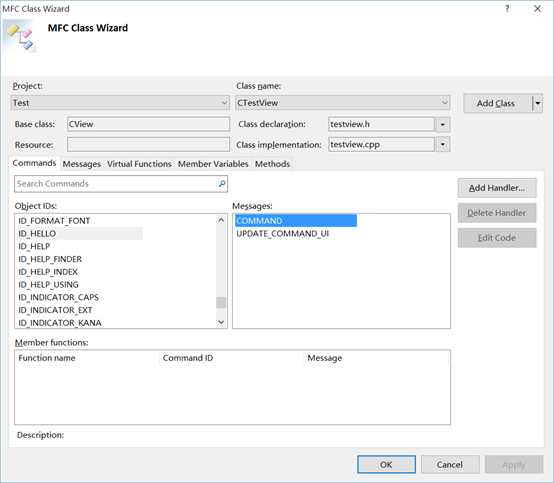
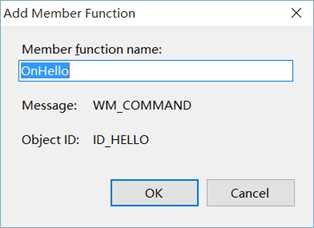
回到MFC Class Wizard对话框界面,点击Edit Code,跳转到刚刚添加的函数处,在此处添加处理。如图所示:
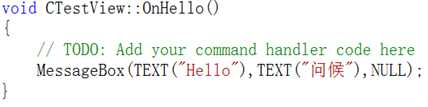
运行程序,单击“问候”菜单下的“你好”,会弹出如下问候对话框。此时一个简单的处理菜单的流程就做完了。
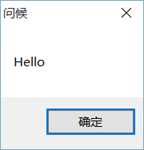
如果有疑问,可以联系giserdev@163.com,更多内容请参考:http://www.cnblogs.com/mxbs/,技术交流请加QQ群:586571286。
原文:http://www.cnblogs.com/mxbs/p/6231104.html